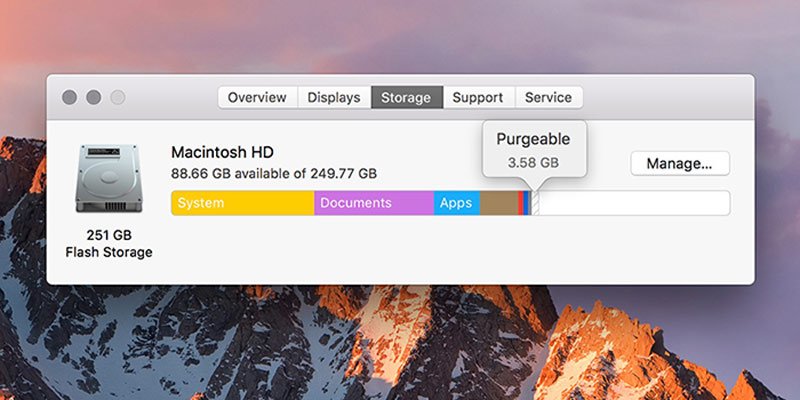En una irónica violación de la tendencia de hardware de que más grande es mejor, los discos duros de Mac son más pequeños de lo que han sido en años. Gracias a los costosos SSD, la capacidad de almacenamiento base para una nueva Mac ahora es de 128 GB. Con esto en mente, macOS Sierra incluye un nuevo conjunto de funciones destinadas a optimizar el espacio del disco duro.
Para optimizar el espacio de almacenamiento, el sistema operativo analiza el contenido del disco duro de un usuario y clasifica los archivos en dos campos: «purgable» y todo lo demás.
¿Qué significa «purgable»?
«Purgable» describe los archivos que macOS ha decidido que se pueden eliminar, si es necesario. Esto es similar a «borrar» datos de un disco duro: los datos se marcan como basura, pero no desaparecen hasta que se sobrescriben. Los datos purgables aún existen como archivos reales y accesibles, pero macOS ha considerado que esos archivos son prescindibles.
A partir de ahora, no es posible ver qué archivos, exactamente, el sistema operativo ha marcado como purgables. Tampoco puede limpiar el espacio purgable usted mismo a menos que recurra a algún Hackeo de terminales. Pero tenemos una idea general de lo que se puede marcar como purgable.
¿Qué tipo de archivos considera Sierra purgables?
Dos factores principales afectan si un archivo se puede purgar: la fecha en que se abrió por última vez y si el archivo está disponible en iCloud. Si el archivo se puede descargar de iTunes, Fotos o iCloud a pedido, y no se ha abierto por un tiempo, es muy probable que se marque como purgable.
Activar iCloud Desktop and Documents amplía enormemente el grupo potencial de archivos que se pueden marcar como purgables. Estas carpetas probablemente contienen la mayoría de sus archivos. Una vez que se realiza una copia de seguridad en iCloud, cualquiera de estos archivos podría ser técnicamente un candidato purgable. Los archivos de usuario que no están respaldados en iCloud nunca deben marcarse como purgables.
Otros archivos candidatos incluyen casos especiales como programas de televisión y películas en su biblioteca de iTunes que ya ha visto, diccionarios de idiomas extranjeros y fuentes grandes no latinas que nunca se han utilizado.
Exploración del almacenamiento optimizado
No termina en archivos purgables. Sierra también ofrece algunas funciones para ayudarlo a administrar mejor su espacio de almacenamiento.
Por diseño, las operaciones de optimización de almacenamiento de Sierra están ocultas a la vista del usuario. No debería necesitar tomar ninguna acción directa para beneficiarse de los conceptos básicos, pero puede echar un vistazo debajo del capó para tener más control.
Si abre «Acerca de esta Mac» en el menú Apple y hace clic en la pestaña Almacenamiento, verá un desglose del almacenamiento en disco. Haga clic en el botón «Administrar» para abrir una ventana de información del sistema.
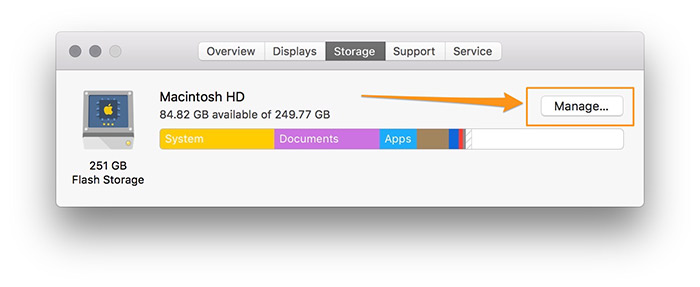
Hay un par de cosas sucediendo en la ventana resultante.
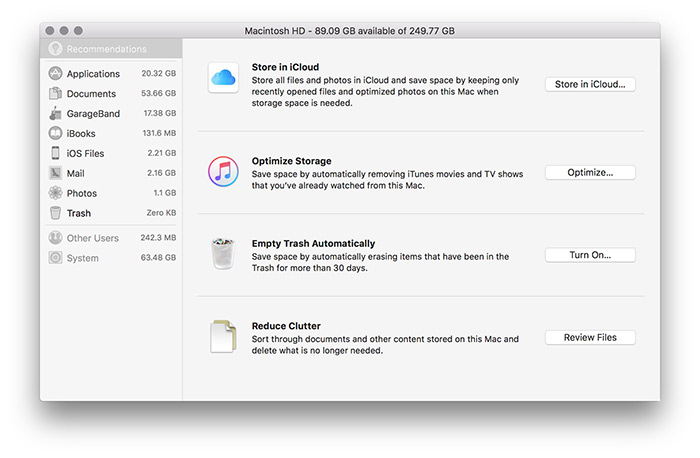
A la izquierda, tiene algunas categorías de archivos, incluidas Aplicaciones, Documentos y Correo, junto con el espacio en disco que ocupa cada categoría.
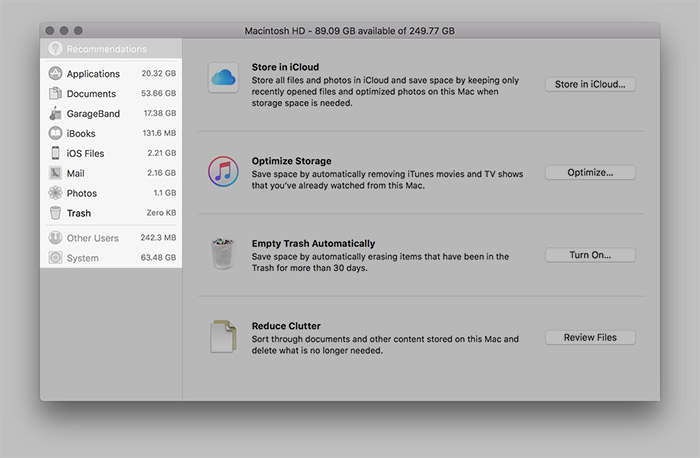
Al hacer clic en la pestaña Documentos, por ejemplo, le mostrará la mayoría de sus archivos, ordenados por tamaño. Según mis pruebas, «Documentos» en realidad incluye las carpetas Documentos, Descargas y Escritorio.
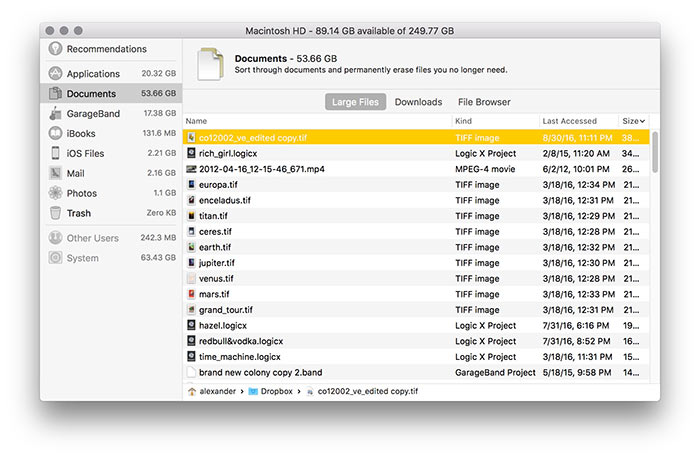
Esta es probablemente la característica más útil del grupo. Me ayudó a localizar algunos archivos de audio perdidos hace mucho tiempo que acaparaban el disco, lo cual fue genial. Pero no todas estas opciones de menú son tan útiles. Hacer clic en GarageBand, por ejemplo, no le dice exactamente nada.
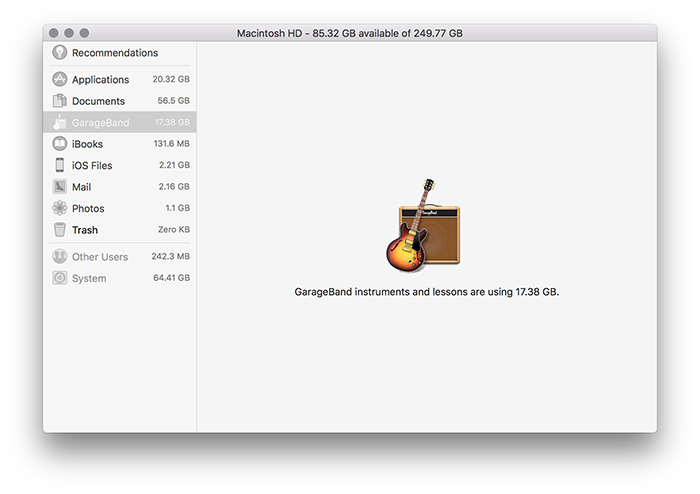
En la pestaña «Recomendaciones» (que es la vista predeterminada) tiene algunas otras opciones. El primero se llama «Almacenar en iCloud».
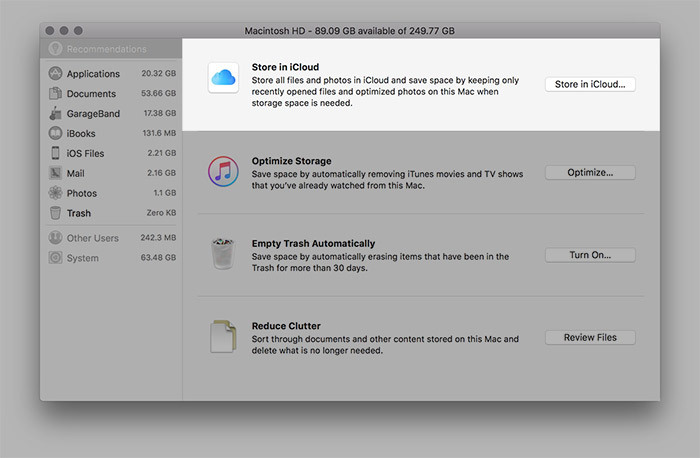
Si bien la descripción dice «almacenar todos los archivos en iCloud», «todos» es un poco exagerado. Este interruptor habilita iCloud Desktop and Documents, que realiza una copia de seguridad del contenido de sus carpetas Desktop y Documents en iCloud. Todos los archivos que se almacenan de forma segura en iCloud son candidatos para el indicador purgable. Lo mismo ocurre con su biblioteca de Fotos. Cualquier foto de resolución completa que también exista en iCloud también se puede marcar como purgable, pero los JPG optimizados permanecerán en el sistema.
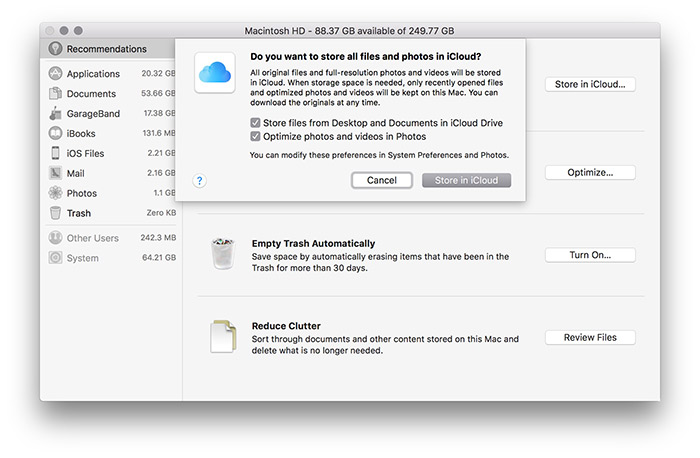
El segundo está etiquetado de manera algo incorrecta como «Optimizar almacenamiento». Elimina cualquier película y programa de TV de iTunes que ya hayas visto.

Estos videos se pueden volver a descargar y aún están marcados como comprados, pero la versión local se elimina de su disco duro.
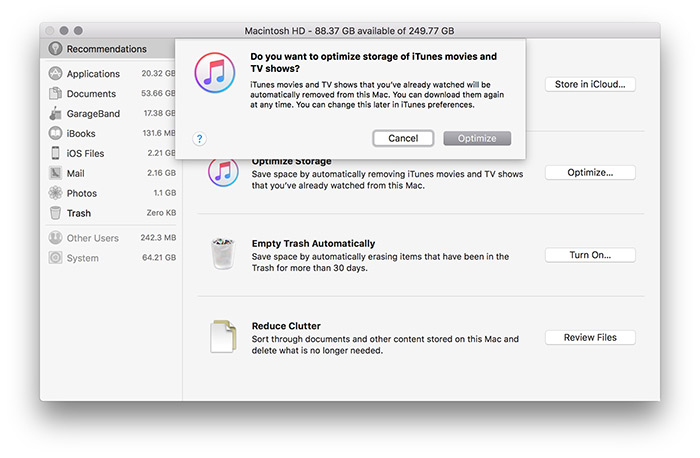
El tercero, «Vaciar papelera automáticamente», eliminará automáticamente los archivos que han estado en la papelera durante más de treinta días.
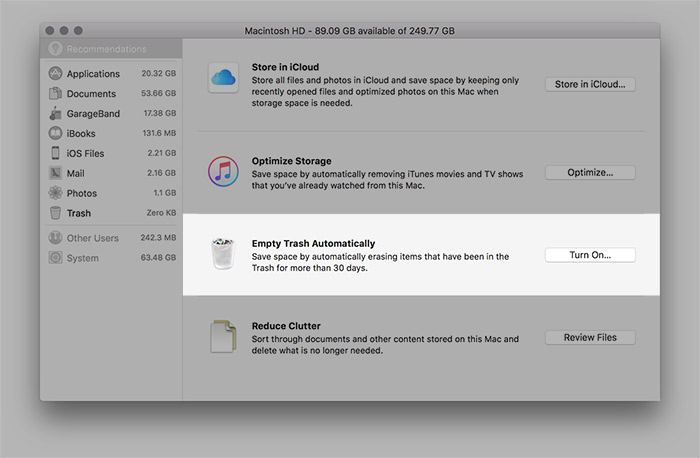
Finalmente, al hacer clic en «Revisar archivos» en «Reducir desorden» se abre la pestaña Documentos que vimos antes.
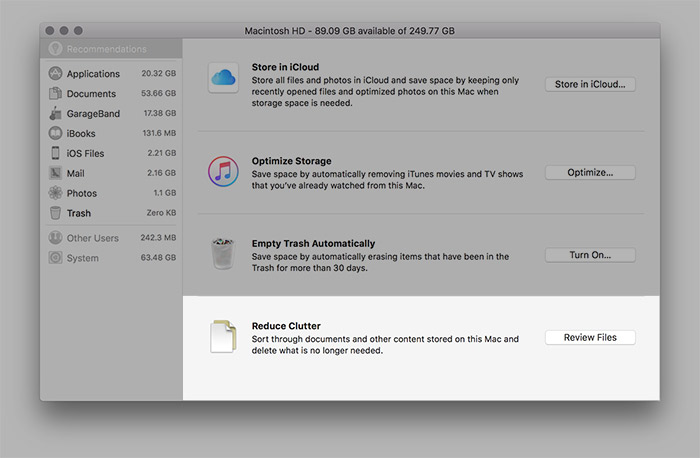
Conclusión
Da un poco de miedo que el sistema operativo administre el almacenamiento por usted y, a partir de ahora, no puede optar por no participar. Lo mejor que puede hacer es almacenar lo menos posible en iCloud, lo que reducirá la cantidad de archivos potencialmente purgables disponibles. La implementación está diseñada para ser conservadora, por lo que los errores de borrado de datos deberían ser raros.